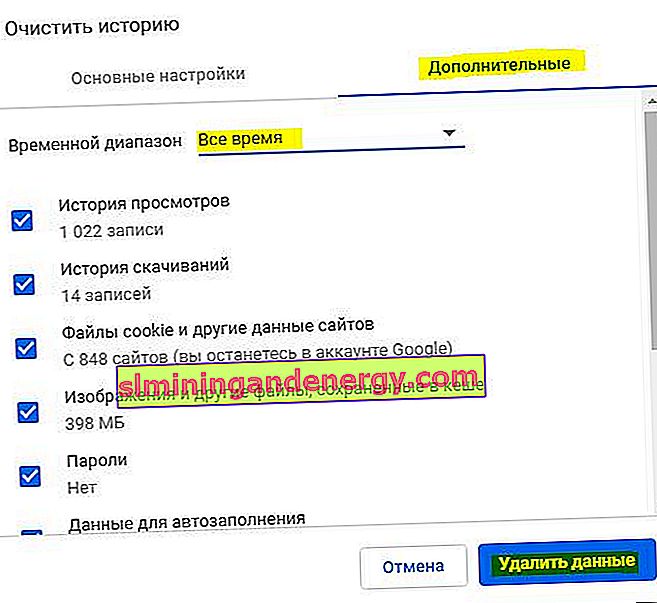The DLG_FLAGS_SEC_CERT_CN_INVALID atau DLG_FLAGS_INVALID_CA ralat muncul apabila anda melawat tapak dalam penyemak imbas seperti Chrome, Edge, Yandex, Opera, Firefox atau paling kerap dalam Internet Explorer. Kedua kesalahan ini bermaksud bahawa terdapat masalah dengan sijil yang dipasang di laman web ini dan berfungsi melalui HTTPS.
Dalam kebanyakan kes, pelaku kesalahan ini adalah pemilik laman web ini, kerana dia tidak berjaya memperbaharui sijil keselamatan, sijil dipasang secara bengkok, atau laman web itu diretas dan cuba mengalihkan pengguna ke laman web penipuan.
Dalam kes yang jarang berlaku, ia boleh menjadi masalah pengguna Windows 10 kerana kedai sijil yang rosak, konflik data yang disimpan dalam cache, atau masa yang tersasar pada PC itu sendiri.
Perhatian : Sekiranya setelah langkah-langkah yang diambil, anda tidak dapat membuka laman web ini, maka saya cadangkan untuk tidak mencobanya, kerana masalahnya adalah keselamatan laman web ini.
1. Tarikh dan Masa
Tekan kombinasi kekunci Win + i dan pilih " Waktu dan Bahasa "> " Tarikh dan Waktu "> di sebelah kanan, pastikan masa semasa betul dan berada dalam mod automatik. Perhatikan juga zon waktu anda sekarang.
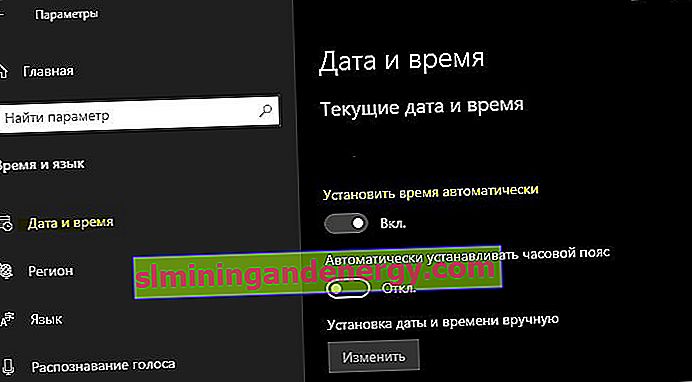
2. Menetapkan semula sijil
Sijil dari pelbagai pihak berkuasa disimpan di dalam Windows 10. Kedai itu sendiri boleh rosak dan perlu dikemas kini. Untuk melakukan ini, buka arahan arahan sebagai pentadbir dan masukkan arahan di bawah, kemudian mulakan semula komputer anda.
certutil.exe -generateSSTFromWU roots.sst

3. Penyemak imbas penyemak imbas
Data cache tertua mungkin bertentangan dengan laman web semasa dan sijil menghasilkan ralat DLG FLAGS SEC CERT CN INVALID atau DLG FLAGS CA INVALID . Anda perlu membersihkan data penyemakan imbas anda.
- Buka penyemak imbas Chrom, Edge atau Yandex dan masukkan alamat berikut di bar alamat
chrome://settings/clearBrowserData - Pilih " Untuk sepanjang masa " dan letakkan tanda centang di setiap item, kemudian klik hapus.